Manager Desktop Edition è un software di contabilità gratuito per le piccole imprese
Le piccole imprese sono la spina dorsale dell'economia mondiale; almeno, questa è la mia opinione personale. Quelli che hanno un enorme successo di solito richiedono l'assistenza di un contabile, ma a causa dell'avvento della tecnologia, i proprietari di piccole imprese possono ora occuparsi delle loro esigenze contabili. Ormai la maggior parte di noi dovrebbe sapere che la contabilità non è una cosa facile da capire, motivo per cui i contabili professionisti raramente sono senza lavoro. Ma cosa succede se un piccolo imprenditore non è in grado di assumere un commercialista a causa di un carico di budget?
In una situazione del genere, vorremmo consigliare uno strumento noto come Manager Desktop Edition . Dal nostro punto di vista, è semplice da usare e, quando si tratta di pagare le tasse, dovrebbe rimuovere un sacco di stress dalla tua mente. Inoltre, questo strumento è abbastanza potente in tutte le cose che porta in tavola. Crediamo che gli imprenditori lo troveranno più che utile nella loro vita quotidiana.
Software di contabilità gratuito per le piccole imprese
Diamo un'occhiata a ciò che il software di contabilità gratuito(free accounting software) ha da offrire agli utenti Windows.
1] Imprese(1] Businesses)
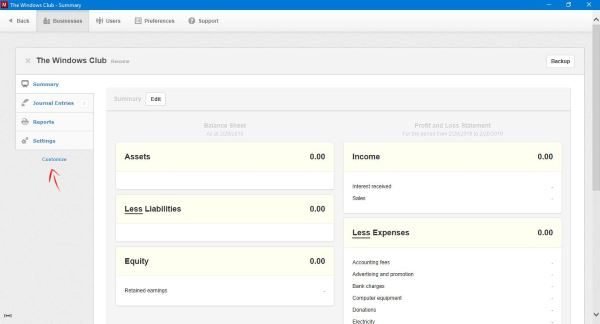
Il lancio dello strumento per la prima volta rivelerà un'interfaccia utente vuota con solo le schede sopra e un singolo pulsante che dice Aggiungi attività(Add Business) . Questo pulsante rientra nella scheda Aziende(Businesses) e facendo clic su di esso consente all'utente di creare una nuova attività(Business) .
Come puoi vedere dall'immagine, la nostra attività si chiama Windows Club e, sotto il titolo, vedremo le possibilità di aggiungere giornali, report e personalizzazioni a questa attività.
Facendo clic su Journal Entries , all'utente verrà richiesto di aggiungere un nuovo journal, operazione molto semplice da realizzare. Assicurati di aggiungere tutte le informazioni necessarie nei campi, quindi, infine, fai clic su Crea(Create) e il gioco è fatto per aggiungere un nuovo diario.
In termini di sezione Rapporti(Reports) , beh, si tratta di ottenere informazioni su profitti, perdite, libri mastri e altro. È abbastanza semplice dal nostro punto di vista. Pertanto(Therefore) , chiunque dovrebbe essere in grado di usarlo senza problemi.
Parliamo di personalizzazioni perché i proprietari di piccole imprese troveranno sicuramente qualcosa che potrebbe piacergli molto.

Facendo clic sul pulsante di personalizzazione, le persone possono aggiungerne altri. Vuoi aggiungere conti bancari, fatture di vendita e altro? Nessun problema, ragazzo Bobby , Manager Desktop Edition ti ha coperto alla grande.
Che dire dell'area Impostazioni(Settings) , allora? Bene, questa sezione consente all'utente di modificare la valuta di base, aggiungere dettagli aziendali e un logo. Inoltre, l'utente può impostare un saldo iniziale, aggiungere codici fiscali e codici di tracciabilità, tra le altre cose.
In verità, la maggior parte di ciò di cui hai bisogno si trova nella sezione delle imprese e indovina un po'? Se sei il tipo di persona con più attività, siamo qui per farti sapere che è possibile aggiungere più di un'attività.
2] Utenti(2] Users)
Non è necessario creare un account utente perché questo viene fatto per impostazione predefinita. Tuttavia, se desideri creare più account utente, la versione desktop dell'app non è in grado di farlo. Dovrai utilizzare la versione cloud, che, come previsto, avrà un costo mensile per l'utilizzo.
3] Preferenze(3] Preferences)

Questa sezione non è ricca di funzionalità come inizialmente previsto, ma allo stesso tempo ha molte delle nozioni di base. L'utente potrà modificare la lingua, la data e la formazione del numero e altro ancora. Per chiunque desideri più di quello che ha da offrire, la versione cloud dell'app è la soluzione migliore in questo momento.
4] Backup
Se stai utilizzando Manager Desktop Edition , è probabile che tu non abbia bisogno della versione cloud. In tal caso, ti starai chiedendo come eseguire il backup del contenuto per tenerlo al sicuro nel caso in cui il computer vada in tilt.
Bene, dopo aver selezionato la tua attività dal menu principale, fai clic sul pulsante che dice Backup e salva il file in uno spazio sicuro.
(Manager Desktop Edition)Download gratuito di Manager Desktop Edition
Scarica(Download Manager Desktop Edition) subito Manager Desktop Edition dal sito ufficiale(official website) . Puoi utilizzare l'edizione desktop per tutto il tempo che desideri, utilizzare tutte le funzionalità e inserire tutti i dati richiesti. Non ci sono limiti di tempo, nessun limite di utilizzo, nessuna pubblicità.
Related posts
IconRestorer Aiuta Save, Restore, Manage Il tuo Desktop Icon Positions
Best Free Reference Manager software per Windows 10
Best Free Partition Manager software per Windows 10
Tablacus Explorer: Tabbed File Manager con supporto aggiuntivo
Bitwarden Review: gratuito Open Source Password Manager per Windows PC
Money Manager Ex è un personale gratuito finance software per Windows PC
Originale Windows File Manager (winfile) per Windows 10
Uno Commander è un alternato gratuito File Manager per Windows 10
Process Manager per Windows ti consente di gestire facilmente i processi
Recycle Bin Manager per Windows 10: RecycleBinEx & BinManager
Commander Unreal è uno File Manager software gratuito per Windows 10
CloudReady Home Edition OS - Trasforma i vecchi PC in A browsing center
Desktop Ticker: Read RSS Feed direttamente sul desktop di Windows
Paragon Partition Manager Free: Disk Resize & Partitioning Software
Best Free Remote Desktop Software per Windows 10
Firework ti consente di convertire Websites su Desktop Applications
Trend Micro Password Manager per Windows 10 PC
Essential PIM è uno Personal Information Manager gratuito per Windows PC
Kmymoney: personale Finance Manager software per Windows PC
Neat Download Manager per Windows 10 accelererà i tuoi download
